win7開啟畫圖工具的操作步驟
php小編草莓為您詳細介紹win7開啟畫圖工具的操作步驟。首先,點擊“開始”按鈕,選擇“所有程式”,再找到“附件”資料夾,在其中可以找到“畫圖”工具。點擊「畫圖」即可開啟工具,開始進行您需要的繪圖操作。這是一款簡單易用的繪圖工具,適合各種繪圖需求。如果您需要使用畫圖功能,可以按照上述步驟進行操作,輕鬆開啟並開始繪製您想要的圖形。
1、其實Windows7的畫圖工具和Windows XP系統差不多位置,都可以透過開始功能表----所有程式----附件裡面找;如圖:
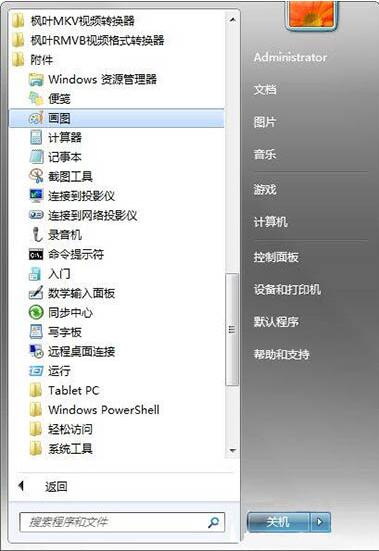
2、這是Windows7的畫圖介面;如圖所示:
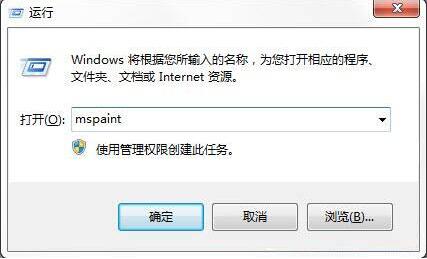
#命令列方式開啟
1、除此之外,如果開始功能表沒有附件畫圖怎麼辦?可以直接通過命令列,開始---運行---輸入mspaint,回車即可;如圖所示:

#2、如果上述方法mspaint提示找不到文件,可以直接透過輸入全名來尋找【C:windowssystem32mspaint.exe】;如圖所示:
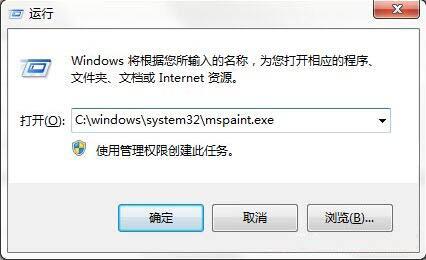
完整路徑查找
如果您的系統磁碟機不是C盤或是開始運作用不了,可以透過搜尋mspaint.exe開啟;如圖所示:

#最快捷簡單方法
除此之外,還有一個最快速簡單的方法。直接選擇一張圖片右鍵,開啟方式--選擇畫圖就開啟了;如圖所示:
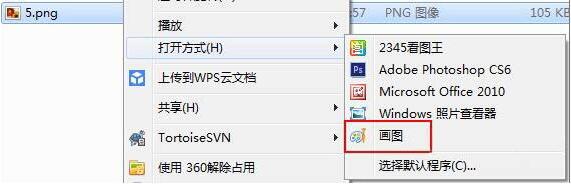 #
#
以上是win7開啟畫圖工具的操作步驟的詳細內容。更多資訊請關注PHP中文網其他相關文章!

熱AI工具

Undresser.AI Undress
人工智慧驅動的應用程序,用於創建逼真的裸體照片

AI Clothes Remover
用於從照片中去除衣服的線上人工智慧工具。

Undress AI Tool
免費脫衣圖片

Clothoff.io
AI脫衣器

Video Face Swap
使用我們完全免費的人工智慧換臉工具,輕鬆在任何影片中換臉!

熱門文章

熱工具

記事本++7.3.1
好用且免費的程式碼編輯器

SublimeText3漢化版
中文版,非常好用

禪工作室 13.0.1
強大的PHP整合開發環境

Dreamweaver CS6
視覺化網頁開發工具

SublimeText3 Mac版
神級程式碼編輯軟體(SublimeText3)
 開機一直停在主機板logo介面,按什麼都沒反應,也進不去bios?
Apr 23, 2024 am 09:13 AM
開機一直停在主機板logo介面,按什麼都沒反應,也進不去bios?
Apr 23, 2024 am 09:13 AM
開機一直停在主機板logo介面,按什麼都沒反應,也進不去bios? 這個一般是bios電池電壓太低了,系統時間回到bios預設的時間了,例如2000.1.1,00:00。按F1進入bios設定時間後就可以使用了,晚上關機以後不要關閉交流電,一般第二天開機系統時間不會遺失,還是可以正常進系統的。要是斷交流電,電池電壓無法維持bios的用電,隔天開機又會進入現在這樣的狀態。 更換bios電池是終極解決方法。 win11開機卡在主機板logo介面? 1.是bios設定的問題,我們只要找到對應的設定項就能
 電腦記憶體條能插幾個
Apr 16, 2024 am 09:00 AM
電腦記憶體條能插幾個
Apr 16, 2024 am 09:00 AM
桌上型電腦可以裝兩個記憶體條嗎1、同一台桌上型電腦不能同時安裝兩個型號不同的記憶體條,同型號的記憶體頻率不一樣可以同時安裝。電腦記憶體條的主要功能是暫時存放CPU的運算數據,以及與硬碟等外部記憶體交換的資料。 2.最少2根,依照現在高配的也就是8G記憶體。 2根4G的。有4個記憶體的主機板,安裝多根記憶體最好是同品牌同速率的,不要混裝。 XP系統下,支援不到4G以上內存,不必費力安裝那麼多。 3.一台電腦是可以裝2個記憶體的,電腦加裝記憶體條之後,記憶體容量會疊加。 4、可以的。目前市面上大部分主機板都預留有一條內存槽,也就是有
 Win7工作列不顯示圖示怎麼辦? 電腦工作列圖示消失的解決辦法
Jun 09, 2024 pm 01:49 PM
Win7工作列不顯示圖示怎麼辦? 電腦工作列圖示消失的解決辦法
Jun 09, 2024 pm 01:49 PM
最近有不少使用Win7系統的用戶,發現工作列中的圖示突然消失不見了,導致操作起來非常不方便,又不清楚具體如何解決,本文將為大家帶來Win7系統解決工作列圖示消失的方法吧!原因分析碰到這樣的情況時一般有二種情況:一種是電腦上工作列並不是說真的消退,僅僅掩藏起來了,一種是任務欄確實消失了。方法一:1.有一種情況先要確定,便是當滑鼠落在顯示器最下邊,任務欄就能表明的情況,則可以立即在任務欄點擊滑鼠點擊,挑選「特性」。 2.在開啟的對話框裡將「隱藏工作列」的選擇項目的&
 win7中怎麼清除全部的桌面背景圖片? Win7刪除個人化背景圖片的技巧
Jun 02, 2024 am 09:01 AM
win7中怎麼清除全部的桌面背景圖片? Win7刪除個人化背景圖片的技巧
Jun 02, 2024 am 09:01 AM
Win7系統中,有許多用戶想刪除個人化設定的桌面背景圖片,但不知道如何刪除,本文將帶給大家Win7系統刪除個人化背景圖片的方法。 1.首先,開啟Win7系統的控制面板介面,點選進入到「外觀與個人化」設定;2、接著,在開啟的介面中,點選其中的「變更桌面背景」設定;3、然後,點選下方的「桌面背景」選項;4、隨後,選擇全選,再點選全部清除即可。當然也可以使用在"自訂"下,右鍵單擊要刪除的主題,然後單擊快捷選單上的&q
 為什麼手機能連上wifi電腦連不上
Apr 08, 2024 pm 08:50 PM
為什麼手機能連上wifi電腦連不上
Apr 08, 2024 pm 08:50 PM
為什麼手機可以連wifi電腦連不上一般來說,遇到上述問題,電腦本身可能有三個原因:無線網路連線被停用、Internet協定版本4屬性設定錯誤,或無線網路適配器故障。無線網路連線已停用,可以透過重新啟用無線網路連線來解決。手機可以連wifi電腦連不上,有兩個方法:方法重新啟動路由器。重新啟動路由器,重新啟動後重新使用電腦連接WIFI。方法關閉電腦防火牆設置,排除防火牆設定問題。既然手機能連上WIFI,電腦卻連不上,最大的可能就是IP的設定不對,沒有自動分配到IP,顯示受限或無連線。首先本地連線右鍵屬性常規找
 Win7網路發現在哪裡? Win7開啟網路發現功能的技巧
Jun 04, 2024 am 09:02 AM
Win7網路發現在哪裡? Win7開啟網路發現功能的技巧
Jun 04, 2024 am 09:02 AM
許多電腦使用者都知道網路發現是一種網路設置,這個設定會影響電腦是否能夠找到網路上的其他電腦與裝置以及網路上的其他電腦的時候找到電腦,那麼win7系統如何開啟網路發現呢?下面電腦系統之家u盤裝置為大家介紹win7系統開啟網路發現的操作教學。 1.首先,點選桌面工作列的「開始功能表」圖標,選擇開啟「控制台」介面。 2、接著,在開啟的介面中,設定“檢視方式”為“類別”,再選擇進入到“網路和Internet
 如何查看筆記本的顯示卡
May 07, 2024 pm 03:40 PM
如何查看筆記本的顯示卡
May 07, 2024 pm 03:40 PM
筆記本顯示卡在哪裡看筆記本的顯示卡可以在我的「我的電腦」裡面查看。打開我的電腦以後點選屬性進入,然後選擇顯示。在顯示頁面中點選進階選項即可看到顯示卡資訊。在運行裡面輸入“dxdiag”。若彈出DirectX診斷工具對話框,提示我們是否要檢查,點選確定即可。透過彈出的DirectX診斷工具介面來查看電腦的設定資訊:a、下圖紅框內為cpu與記憶體資訊。問題二:如何快速查看筆記型電腦顯示卡是否是獨立顯卡最簡單的辦法:右鍵點擊“我的電腦”選“管理”,然後選“設備管理器”,在右邊打開“顯示卡”分枝,這裡可
 win7電腦更改開機聲音操作方法介紹
Mar 26, 2024 pm 09:30 PM
win7電腦更改開機聲音操作方法介紹
Mar 26, 2024 pm 09:30 PM
1.先把想要做為開機音樂的檔案複製到C:WindowsMedia對應目錄。如圖所示:2、單機右鍵桌面,選擇個人化選單;如圖所示:3、選擇聲音選項;如圖所示:4、在聲音介面的【聲音】選卡中【程式事件】框內選取【Windows登錄】,然後點選【瀏覽】;如圖所示:5、選取需要更換的音樂文件,點選打開,然後點選應用並確定儲存設定內容即可。如圖所示:






